MTU เป็นตัวย่อของหน่วยส่งสูงสุด) และความหมายในภาษาอาหรับคือหน่วยส่งสัญญาณสูงสุด
และ MTU เป็นขนาดที่ใหญ่ที่สุดของ ห่อ ส่งได้และก็รู้ๆกันอยู่ว่า ข้อมูล ส่งจากคอมพิวเตอร์ทางอินเทอร์เน็ต แบ่งเป็น แพ็คเก็ต และทั้งหมด ห่อ มีขนาด (วัดใน ไบต์) ถ้าขนาดของ ห่อ มากกว่า สูงสุด ที่ระบุไว้ในเราเตอร์ในฟิลด์ MTU นี้ ห่อ แบ่งอีกครั้งจนเหมาะสำหรับการส่งสัญญาณ
และหากปริมาณข้อมูลที่ส่งมีมากและทั้งหมด ห่อ ขนาดใหญ่กว่าขนาดที่กำหนดจะถูกแบ่งอีกครั้งซึ่งจะลดความเร็วในการส่งและทำให้เครือข่ายช้าลง
และ ค่าเริ่มต้น MTU ใน PPPOE และ กปปส เป็น (1492ดังนั้นเราจึงพบว่าค่านี้มีอยู่ในเราเตอร์โดยค่าเริ่มต้น เนื่องจากใช้กับโปรโตคอลที่มีชื่อเสียงที่สุด
เพื่อทำความรู้จักกับ MTU ถูกต้องและจำเป็นต้องใส่ลงใน องค์ประกอบ เราเลือกค่าที่แตกต่างกันสำหรับ MTU เราทดสอบค่าเหล่านี้จนได้ค่าที่เหมาะสมและถือว่าคุ้มค่าที่สุดสำหรับ ADSL و VDSL
เธอ (1420) และดีกว่า (1460).
และ ค่าเริ่มต้น MTU ใน WIN XP คือ 1480 และ MTU เริ่มต้นใน Dial UP คือ 576
คำอธิบายการแก้ไขและเพิ่ม MTU ในเราเตอร์ทุกประเภท
สิ่งแรกที่จะแก้ไข MTU ได้คือต้องเชื่อมต่อกับเราเตอร์ไม่ว่าจะผ่านสายเคเบิลหรือผ่าน Wi-Fi
จากนั้นคุณเปิดเบราว์เซอร์เช่น Google Chrome أو Firefox أو โอเปร่า أو Yossi หรืออื่นๆ....ฯลฯ
จากนั้นคุณพิมพ์ที่ด้านบนของเบราว์เซอร์
จากนั้นเราไปที่หน้าหลักของเราเตอร์
มันจะขอชื่อผู้ใช้และรหัสผ่านจากคุณ และน่าจะเป็น
ชื่อผู้ใช้ : ผู้ดูแลระบบ
รหัสผ่าน: ผู้ดูแลระบบ
โดยรู้ว่าในเราเตอร์บางตัว ชื่อผู้ใช้จะเป็น: ผู้ดูแลระบบ จดหมาย หลังเล็ก
รหัสผ่าน อยู่ที่ด้านหลังของเราเตอร์
หากหน้าเราเตอร์ไม่เปิดขึ้นพร้อมกับคุณ
โปรดอ่านกระทู้นี้เพื่อแก้ไขปัญหานี้
เพิ่มการตั้งค่าเราเตอร์ MTU รุ่น Wii Zxel VMG3625-T50B
นี่คือขั้นตอนในการเพิ่ม MTU ในเราเตอร์ Zexel ใหม่จาก Wii VMG3625-T50B อย่างง่ายดาย.
- ล็อกอินเข้าสู่โฮมเพจของเราเตอร์
- จากนั้น ที่ด้านขวาของด้านบนของหน้า ให้คลิกที่ 3 เส้น.

เปิดเมนูการตั้งค่าสำหรับเราเตอร์ Zyxel VMG3625-T50B - จากเมนูที่ปรากฏขึ้น ให้กด ตั้งค่าเครือข่าย.
- จากนั้นกด ตั้งค่า บรอดแบนด์.

การเปลี่ยนประเภทเราเตอร์ MTU Wii Zyxel VMG3625-T50B - แล้วผ่าน บรอดแบนด์ เลือกสิ่งที่เหมาะกับสายของคุณเช่นกัน ADSL أو VDSL จากนั้น ในหน้าการเลือกที่คุณทำ ให้กด ไอคอนดินสอ หากต้องการแก้ไขดังภาพต่อไปนี้:

ดัดแปลง MTU เราเตอร์ Zyxel VMG3625-T50B - หลังจากนั้นอีกหน้าหนึ่งจะปรากฏขึ้นให้คุณเรียกว่า แก้ไขอินเทอร์เฟซ WAN ประกอบด้วยการตั้งค่าสำหรับเปลี่ยนชื่อผู้ใช้และรหัสผ่านสำหรับบริการอินเทอร์เน็ตของผู้ให้บริการอินเทอร์เน็ต เลื่อนลงไปด้านล่าง คุณจะพบการตั้งค่า MTU เปลี่ยนเป็นตัวเลขระหว่าง (1460) หรือ (1420) และตัวเลขที่ดีที่สุดคือหลักสุดท้าย

โปรแกรมเสริม MTU สำหรับเราเตอร์ Wii Zyxel VMG3625-T50B - แล้วกด ใช้ เพื่อบันทึกข้อมูล

การเปลี่ยนเราเตอร์ MTU Wii ของ Zexel . ชนิดใหม่
สำหรับรายละเอียดเพิ่มเติมเกี่ยวกับเราเตอร์นี้ Zyxel VMG3625-T50B
การตั้งค่าเราเตอร์ MTU เรา Super Vector DN8245V-56
เปลี่ยนวิธีการและ แก้ไขการตั้งค่า MTU ของเราเตอร์ DN8245V-56 ดังภาพด้านล่าง:
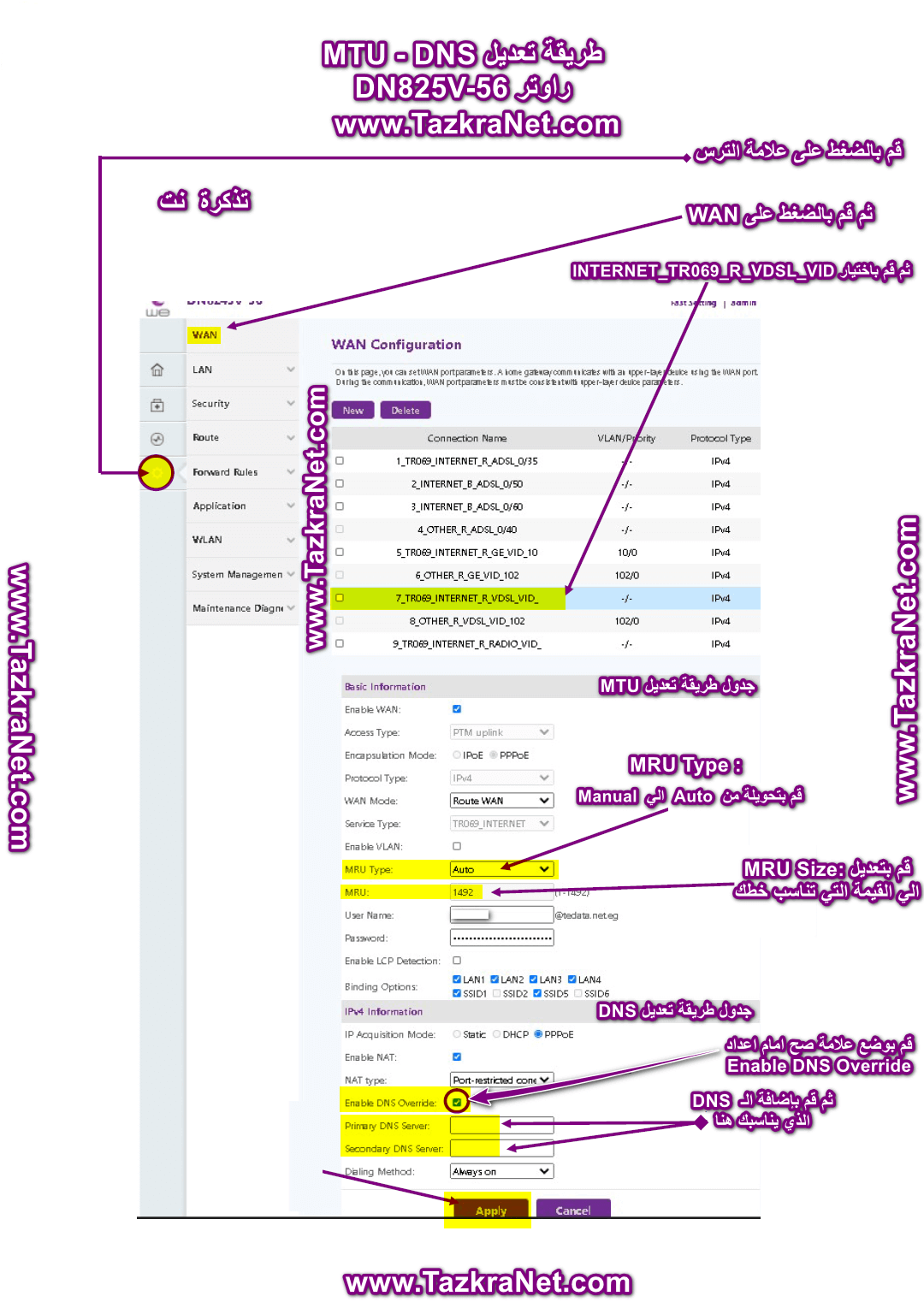
- คลิกที่ ป้ายเกียร์.
- แล้วกด WAN.
- จากนั้นเลือก _INTERNET_TR069_R_VDSL_VID
- จากโต๊ะ ข้อมูลพื้นฐาน เลื่อนลงไปที่การตั้งค่า
- แล้วแก้ไข
- แล้วกด ใช้ เพื่อบันทึกการตั้งค่า MTU บนเราเตอร์
สำหรับรายละเอียดเพิ่มเติมเกี่ยวกับเราเตอร์นี้ DN8245V
การปรับเปลี่ยนการตั้งค่า MTU ของเราเตอร์ TP-Link VDSL VN020-F3



เพื่อเปลี่ยนแปลง MTU เราเตอร์ ทีพี-ลิงค์ VDSL VN020-F3 ไปตามเส้นทางต่อไปนี้:
- คลิกที่ ระดับสูง
- แล้วกด > เครือข่าย
- แล้วกด > อินเทอร์เน็ต
- จากโต๊ะ แก้ไข มองหา งานที่เชื่อมต่อ แล้วกด ไอคอนปากกา ที่จะแก้ไข
- จากนั้นเลื่อนลงและคลิกปุ่ม . ระดับสูง
- ที่คุณสามารถดู ขนาด MTU และคุณสามารถเปลี่ยนได้
- แล้วกด ลด เพื่อบันทึกข้อมูล
หรือผ่านเราเตอร์เวอร์ชันเก่าโดยทำตามเส้นทางต่อไปนี้ ขั้นสูง > เครือข่าย > WAN > MTU
รูปภาพต่อไปนี้อธิบายวิธีการแก้ไข MTU ของซอฟต์แวร์อื่นในเราเตอร์

สำหรับรายละเอียดเพิ่มเติมเกี่ยวกับเราเตอร์ TP-Link VDSL VN020-F3
การตั้งค่า MTU สำหรับ hg630 v2, hg633 และ dg8045 . router
HG633 โฮมเกตเวย์
- คลิกที่ อินเทอร์เน็ต
- แล้ว การตั้งค่าอินเทอร์เน็ต
- แล้ว INTERNET_TR069_R_0_35
- แล้ว Edit แล้ว
แล้วกด ลด เพื่อบันทึกข้อมูล
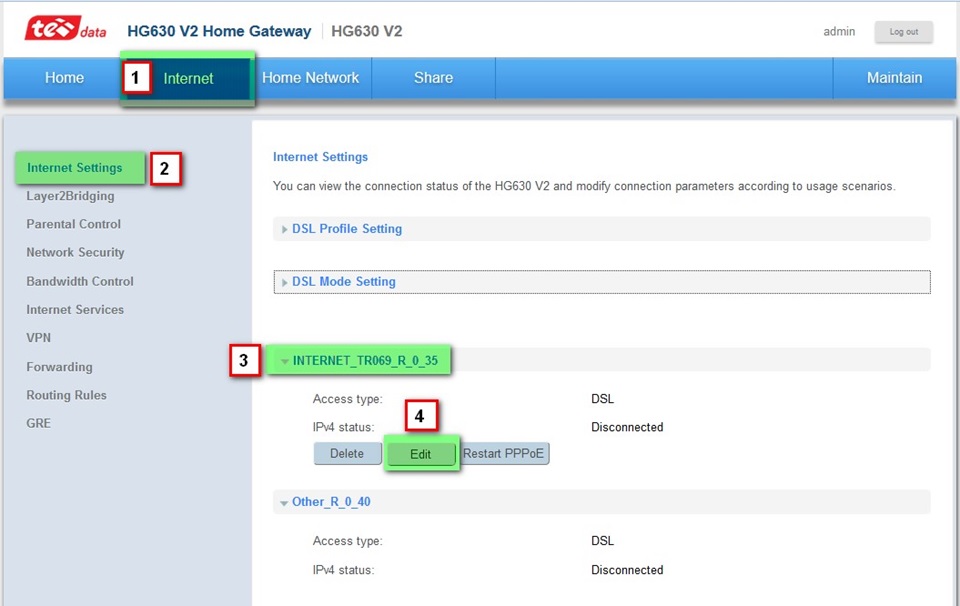
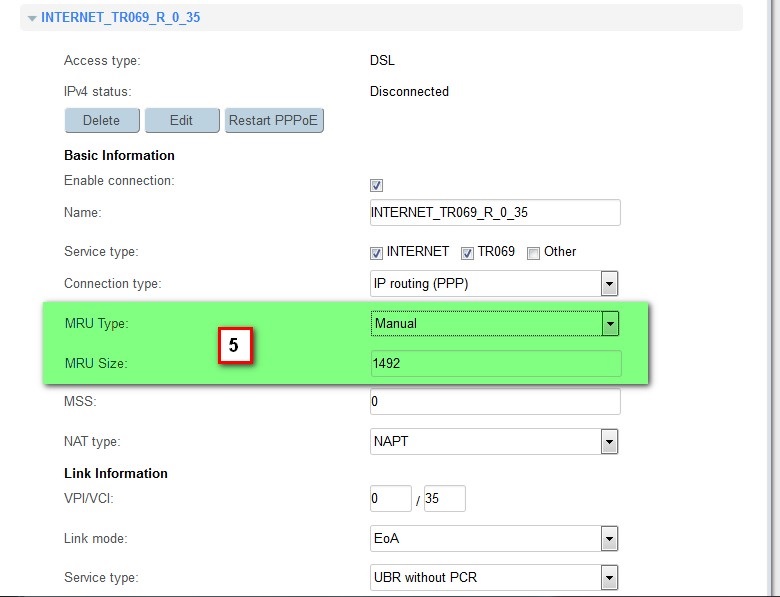
สำหรับรายละเอียดเพิ่มเติมเกี่ยวกับเราเตอร์นี้ เกตเวย์โฮม HG630 V2
การกำหนดค่า MTU สำหรับเราเตอร์ ZXHN H168N V3-1 และ ZXHN H168N
- คลิกที่ อินเทอร์เน็ต
- แล้ว WAN
- แล้ว PVC0
- แล้ว โหมด MTU รอบ ๆ ด้วยมือ แทน รถยนต์
- แล้วเปลี่ยนค่าของ MTU
- แล้วกด ใช้ เพื่อบันทึกข้อมูล
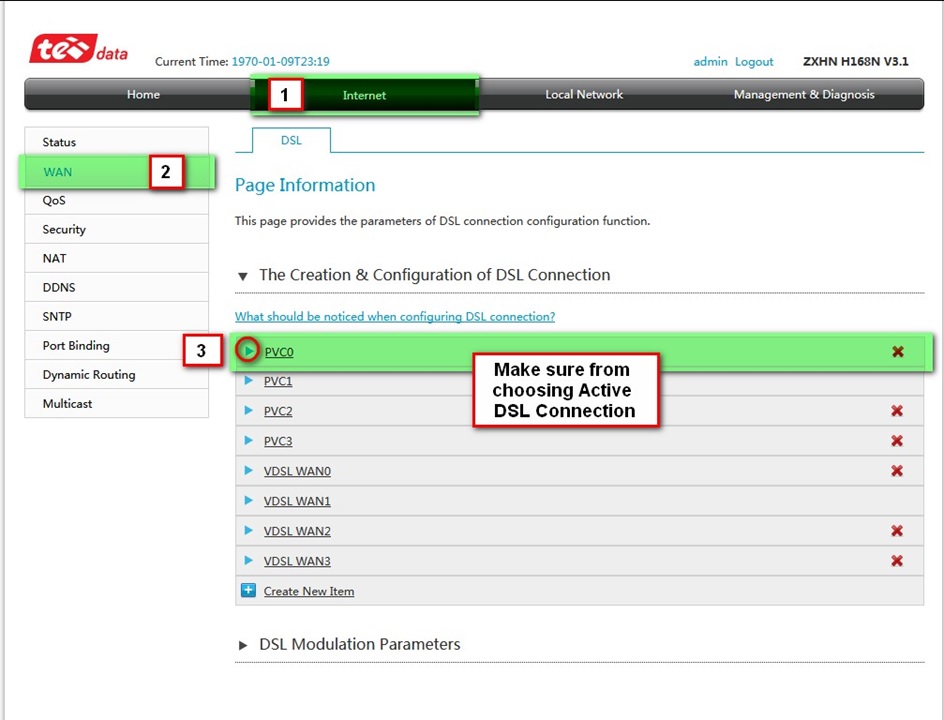
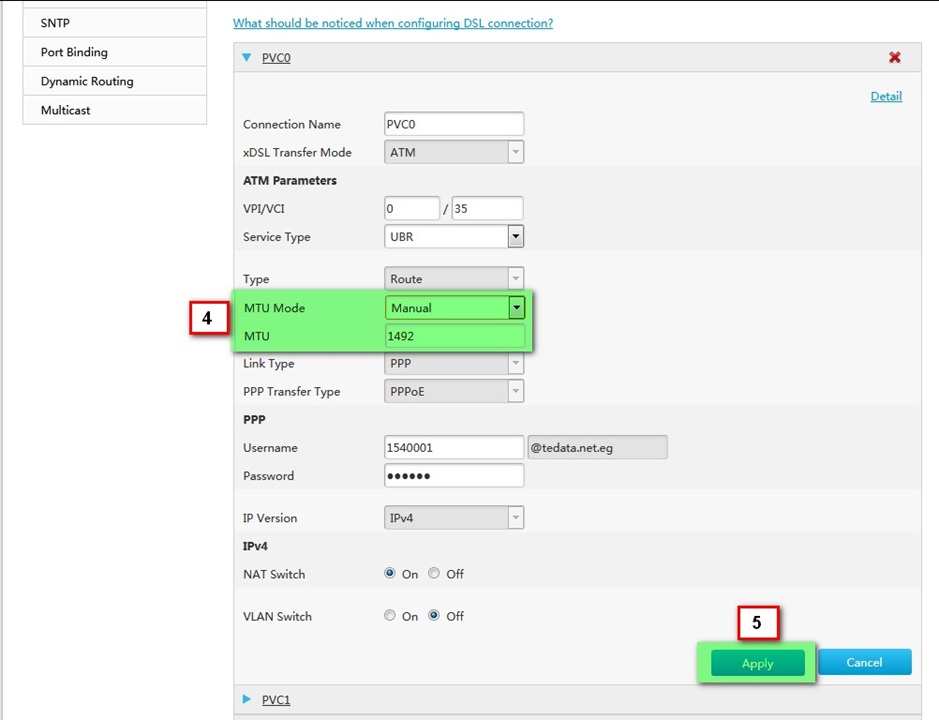
อีกภาพสำหรับคำอธิบาย
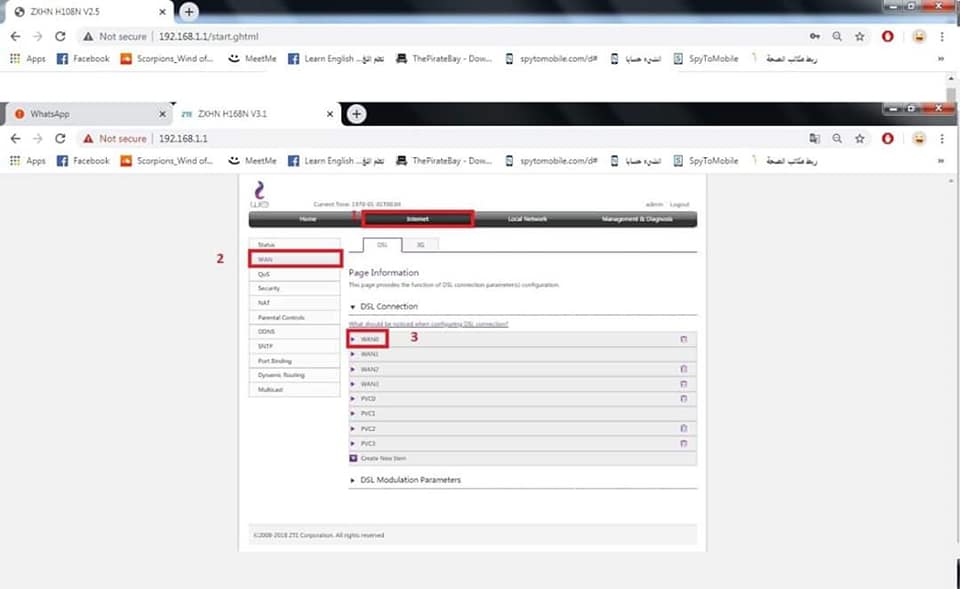
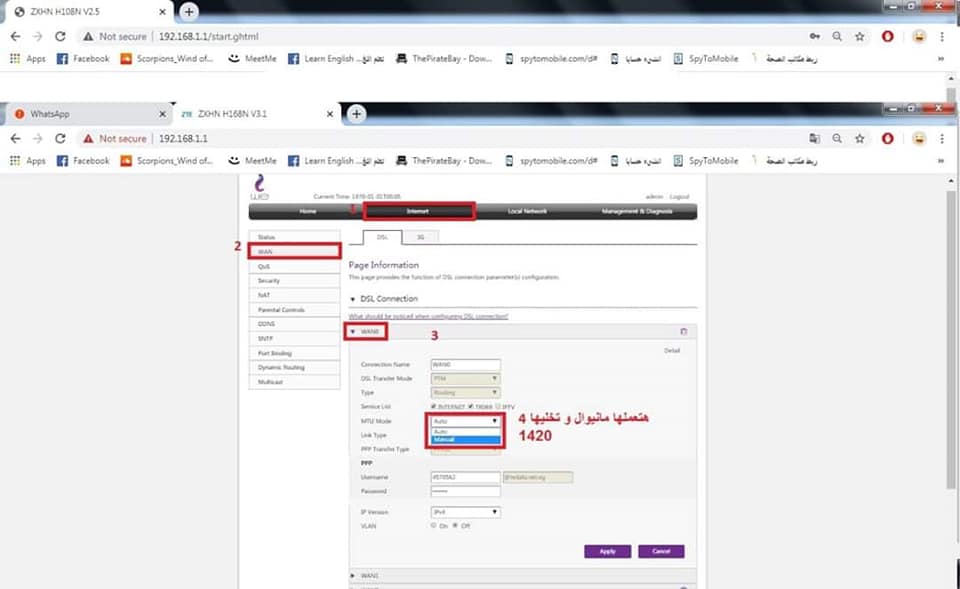
สำหรับรายละเอียดเพิ่มเติมเกี่ยวกับเราเตอร์นี้ ZXHN H168N
WE ZXHN H168N V3-1 อธิบายการตั้งค่าเราเตอร์
การกำหนดค่า MTU สำหรับเราเตอร์ ZXHN H108N V2.5 และ ZXHN H108N
- คลิกที่ เครือข่าย
- แล้ว WAN
- แล้ว ว่าน คอนเนคชั่น
- จากนั้นเลือกจาก ชื่อการเชื่อมต่อ การคัดเลือก PVC0
- แล้ว โหมด MTU รอบ ๆ ด้วยมือ แทน รถยนต์
- แล้วเปลี่ยนค่าของ MTU
- แล้วกด แก้ไข เพื่อบันทึกข้อมูล
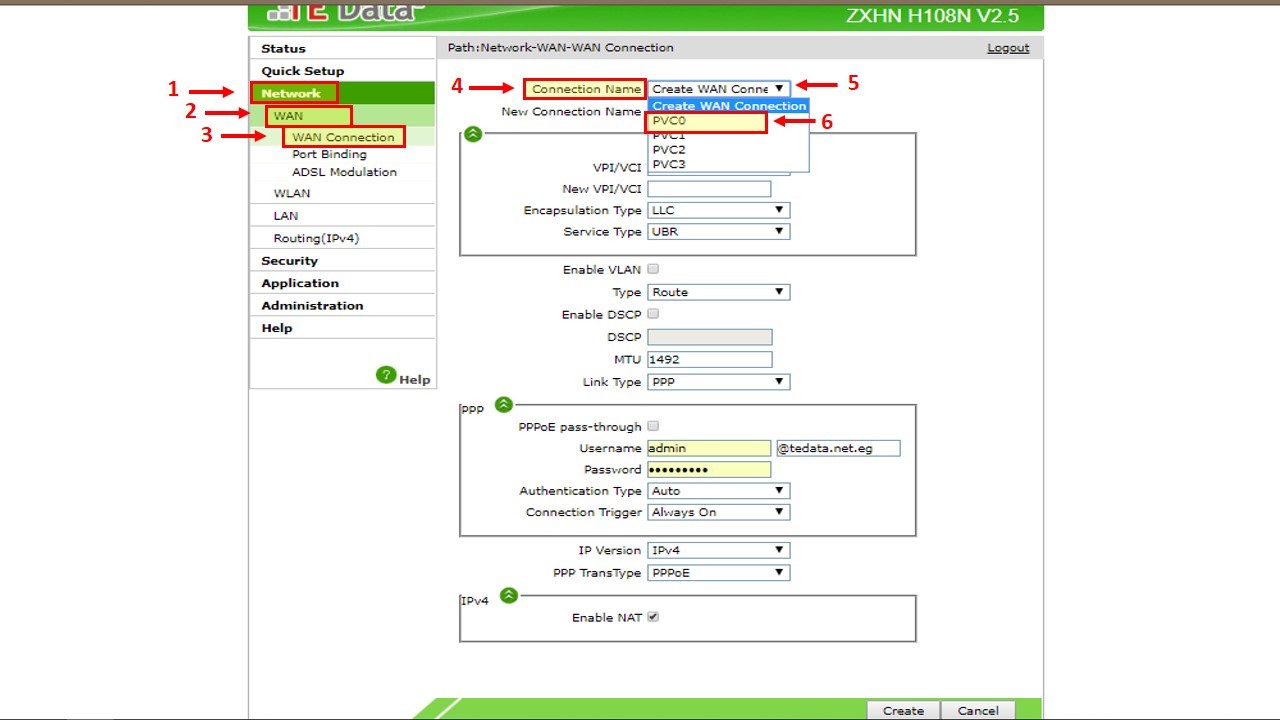
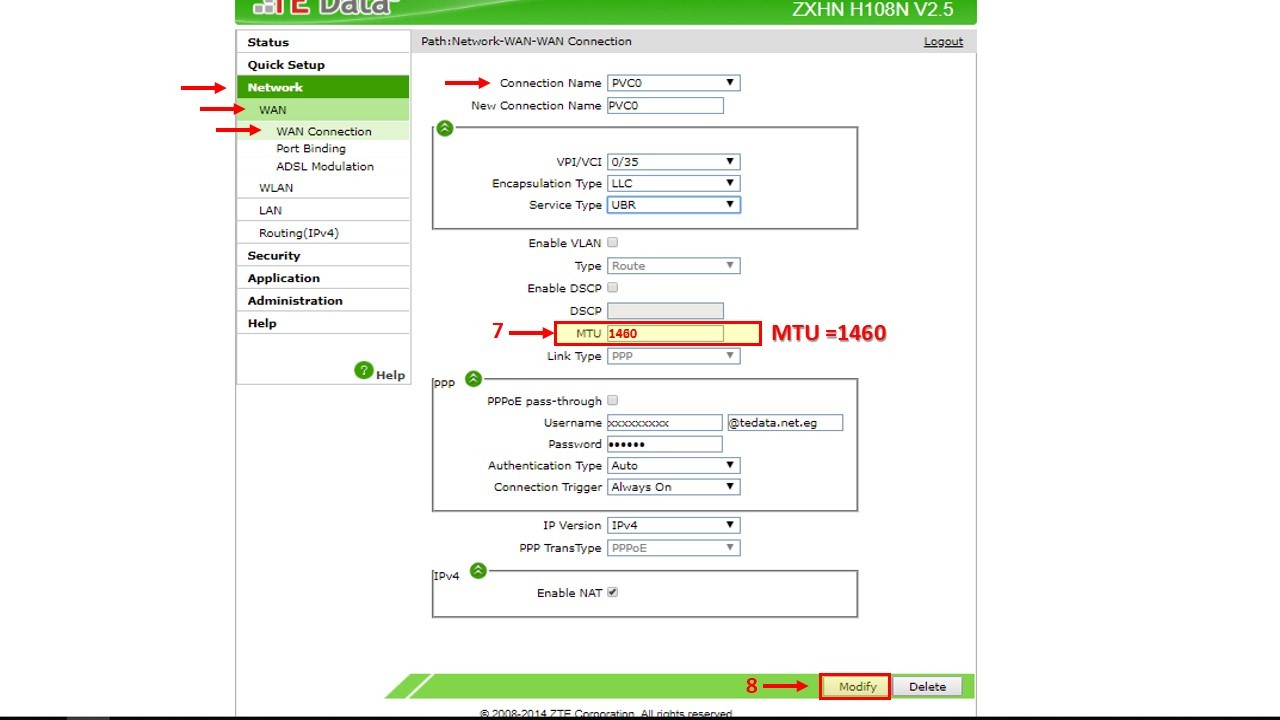
สำหรับรายละเอียดเพิ่มเติมเกี่ยวกับเราเตอร์นี้ ZXHN H108N
การกำหนดค่า MTU สำหรับเกตเวย์โฮม HG532e, HG531 และ HG532N
- คลิกที่ ขั้นพื้นฐาน
- แล้วกด WAN
- แล้ว INTERNET_TR069_R_0_35
- แล้วไปเตรียมตัว MTU
แล้วเปลี่ยนจาก รถยนต์ ถึงฉัน คู่มือ แล้วปรับค่าของ ขนาด MTU: แล้วกด ส่ง เพื่อบันทึกข้อมูล
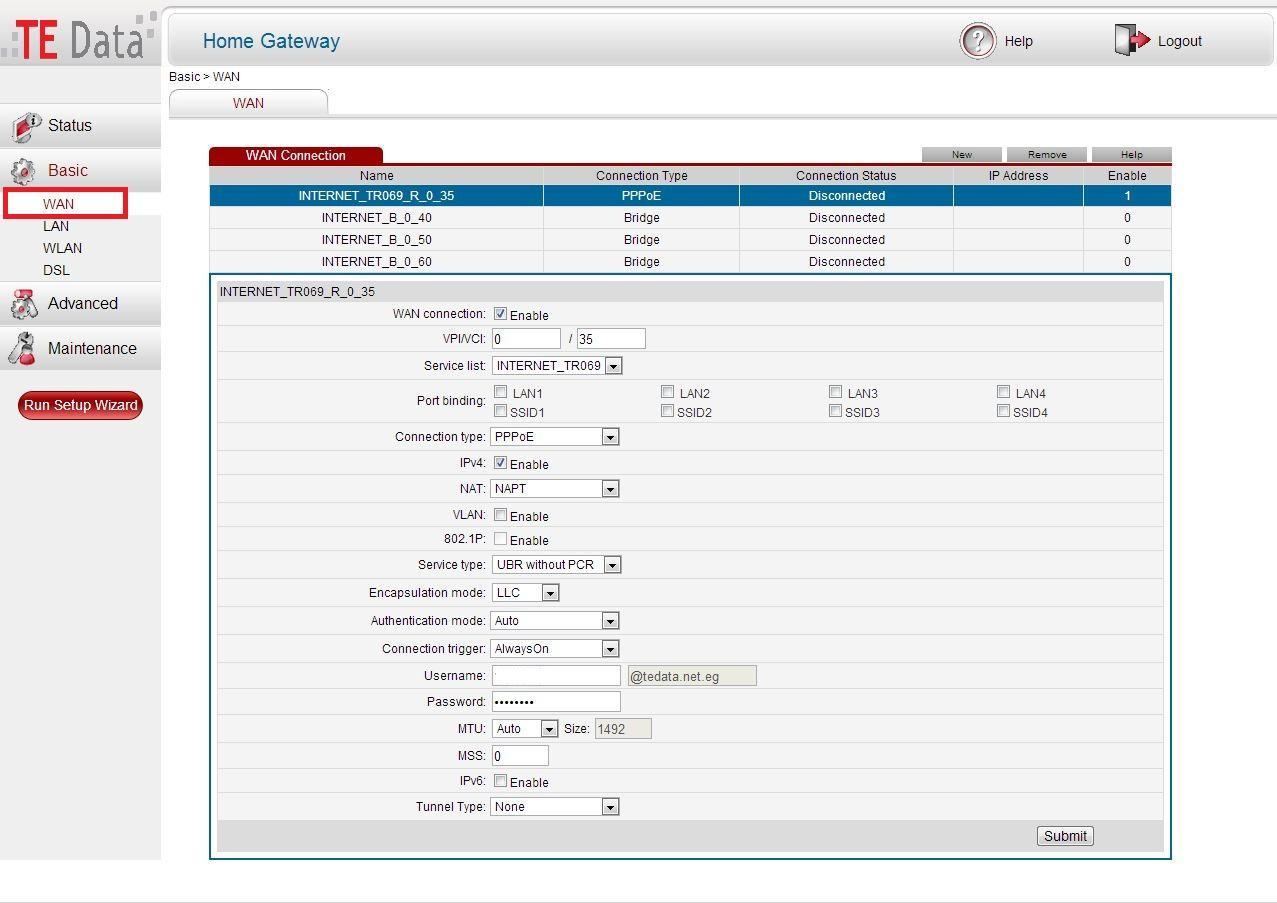
อีกภาพสำหรับคำอธิบาย
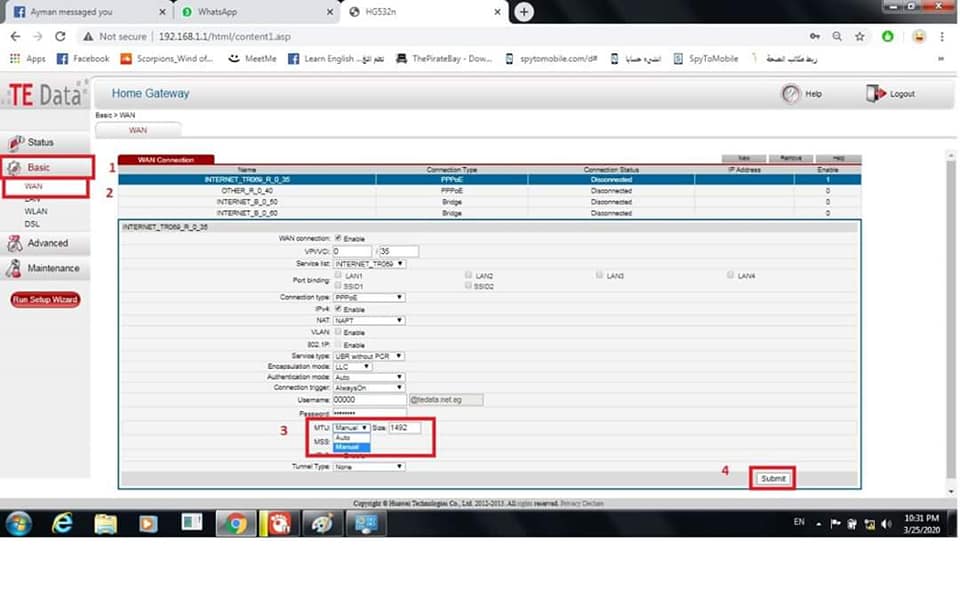
สำหรับรายละเอียดเพิ่มเติมเกี่ยวกับเราเตอร์นี้ เกตเวย์โฮม HG532e, HG531 และ HG532N
TP-Link Router การตั้งค่า MTU
- คลิกที่ การตั้งค่าอินเทอร์เฟซ
- แล้ว อินเทอร์เน็ต
- แล้ว (ตัวเลือก TCP MSS : TCP MSS(0 หมายถึงใช้ default
เป็นการตั้งค่าเสริมสำหรับ (ตัวเลือก TCP MTU : TCP MTU(0 หมายถึงใช้ค่าเริ่มต้น
โดยที่หากคุณเพิ่มตัวเลือกที่สอง 1460 คุณจะลด 40 จากตัวเลือกแรก ดังนั้นตัวเลือกแรกจะเป็น1420
ในทำนองเดียวกัน ถ้าตัวที่สองคือ 1420 ตัวแรกคือ 1380 และฉันด้วยประสบการณ์ที่พอประมาณ ชอบตัวเลือกที่สอง 1420 และ 1380 ตัวแรกมากกว่า - จากนั้นเราก็กด ลด เพื่อบันทึกข้อมูล


เช่นเดียวกับเราเตอร์ประเภทนี้
ไมโครเน็ต
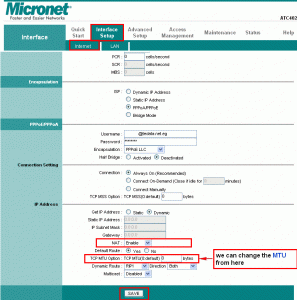
อินเทล
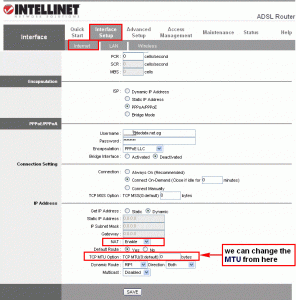
เทรนด์ชิป
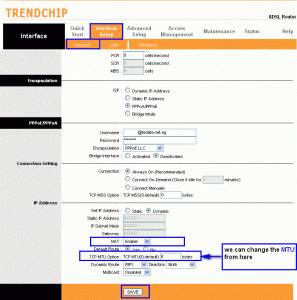
รีโปเทค
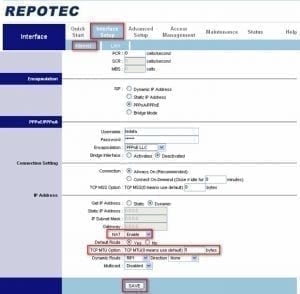
สำหรับรายละเอียดเพิ่มเติมเกี่ยวกับเราเตอร์ TP-Link
การตั้งค่า MTU สำหรับเราเตอร์ D-Link
.jpg)

เวอร์ชันล่าสุดของเราเตอร์ D-link
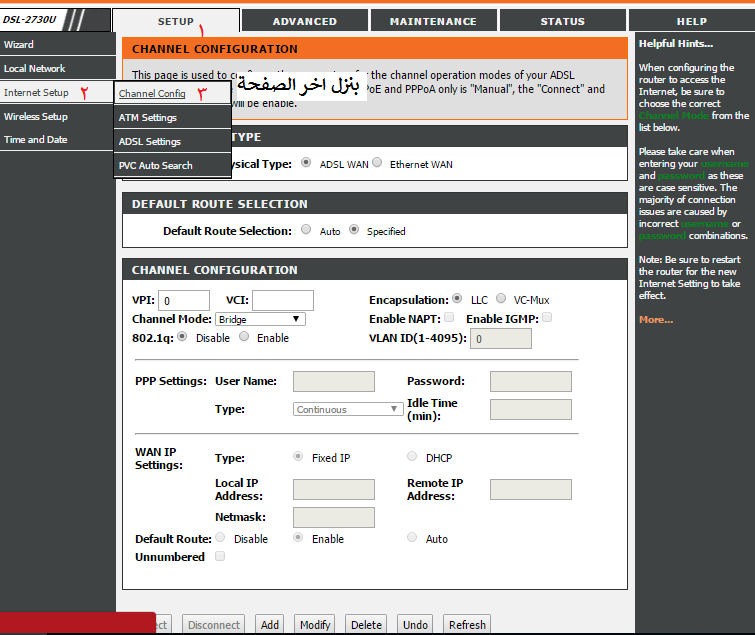
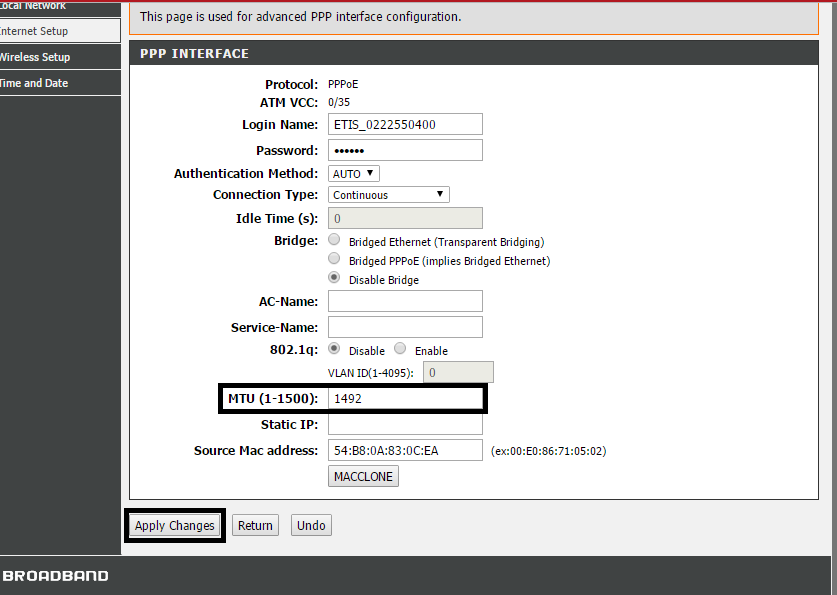
D-Link Router รุ่นอื่น
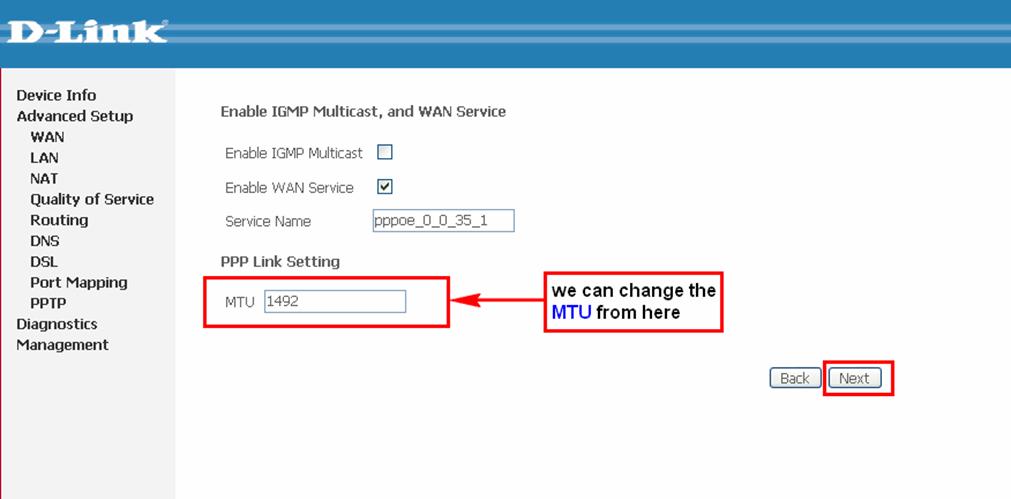
สำหรับรายละเอียดเพิ่มเติมเกี่ยวกับเราเตอร์ D-Link นี้
การตั้งค่า MTU สำหรับเราเตอร์ Link SYS

สำหรับรายละเอียดเพิ่มเติมเกี่ยวกับเราเตอร์ Link SYS นี้
คำอธิบายการตั้งค่าเราเตอร์ Link SYS
การตั้งค่า MTU สำหรับเราเตอร์ Etisalat
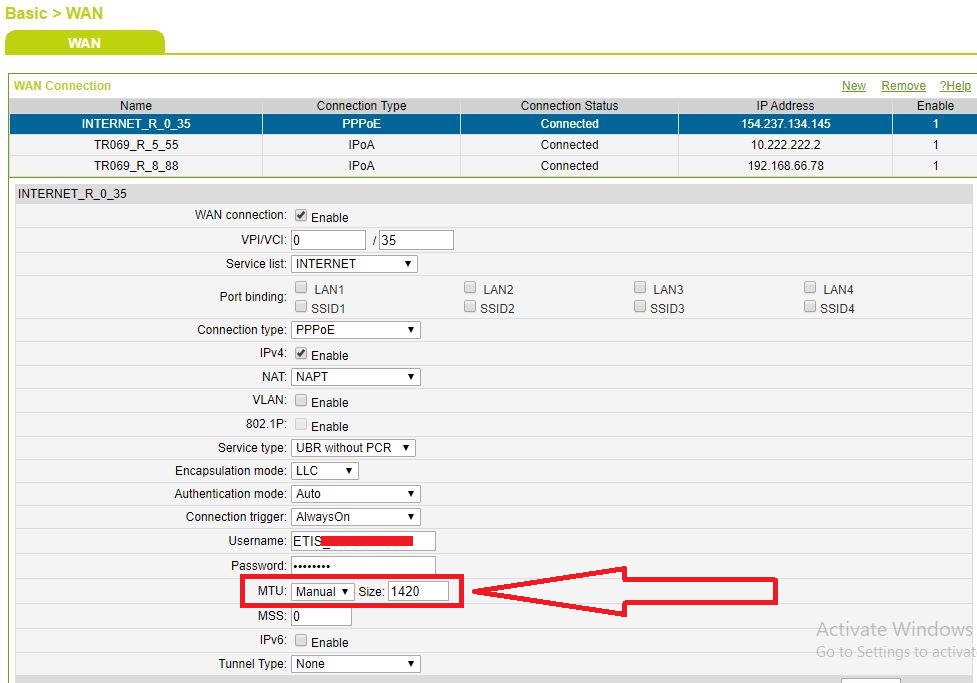
สำหรับรายละเอียดเพิ่มเติมเกี่ยวกับเราเตอร์นี้ รายชื่อผู้ติดต่อ Etisalat
คุณอาจสนใจที่จะทราบ:
คำอธิบายแอป My We เวอร์ชันใหม่ทั้งหมด เวอร์ชัน 2021
คำอธิบายการตั้งค่าความเร็วอินเทอร์เน็ตของเราเตอร์
เราหวังว่าคุณจะพบว่าบทความนี้มีประโยชน์สำหรับคุณในการรู้วิธีแก้ไข MTU สำหรับเราเตอร์แบ่งปันความคิดเห็นของคุณในความคิดเห็น

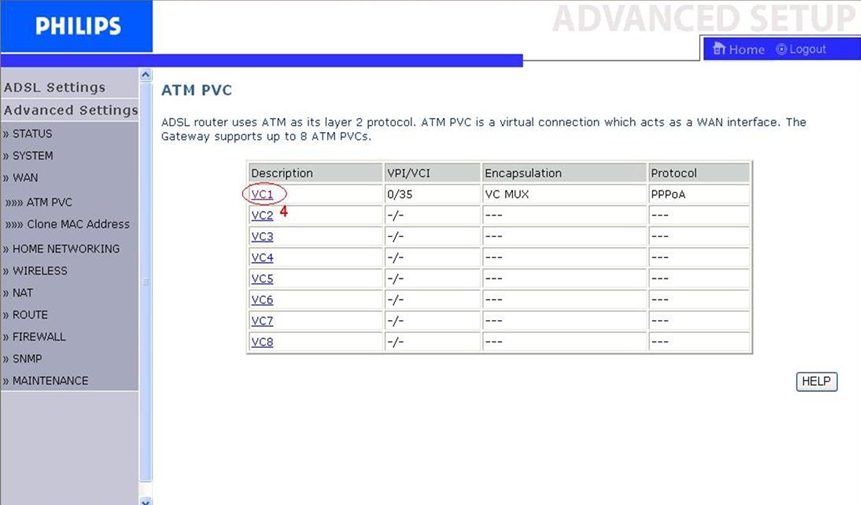








ขอความสันติพึงมีแด่คุณ หนึ่งพันล้านขอบคุณสำหรับคำอธิบายที่ยอดเยี่ยมและความพยายามของคุณ
สันติภาพและความเมตตาและพระพรของพระเจ้าจงมีแด่คุณ
นาย โมเซน กมล
ขอบพระคุณสำหรับรสนิยมสูงและซาบซึ้งในความพยายามของเรา ข้า แต่พระเจ้า เราจะอยู่ในความคิดที่ดีของคุณเสมอและขอพระเจ้าตอบแทนคุณด้วยความดี